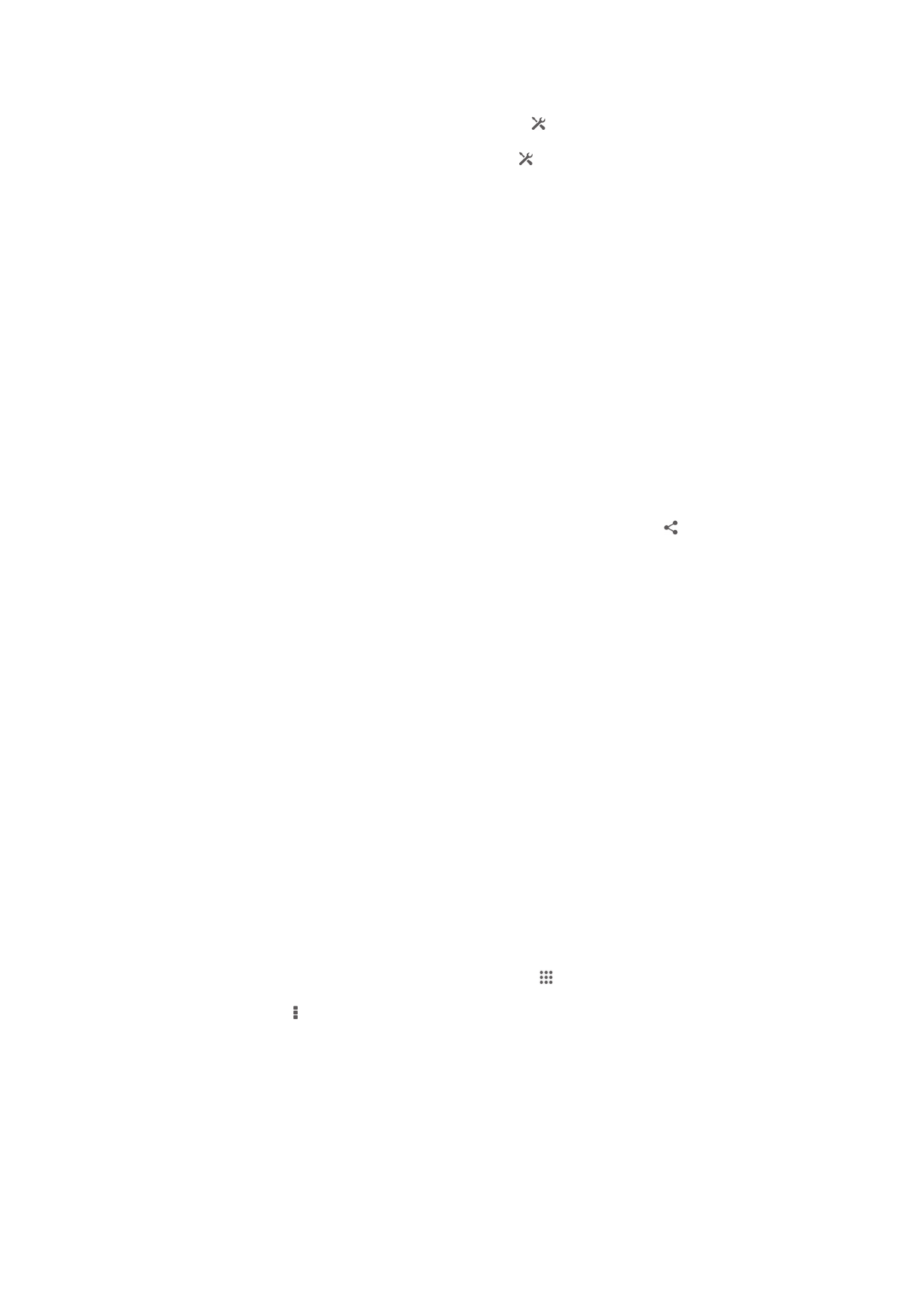
Připojení zařízení k počítači
Připojte zařízení k počítači a zahajte přenos obrazových, hudebních a dalších souborů.
Nejjednodušší způsoby připojení jsou prostřednictvím kabelu USB nebo bezdrátové
technologie Bluetooth.
Při připojení zařízení k počítači prostřednictvím kabelu USB budete vyzvání, abyste do
počítače nainstalovali aplikaci PC Companion. Aplikace PC Companion vám pomůže
99
Toto je internetová verze této publikace. © Tisk je možný pouze pro soukromé použití.
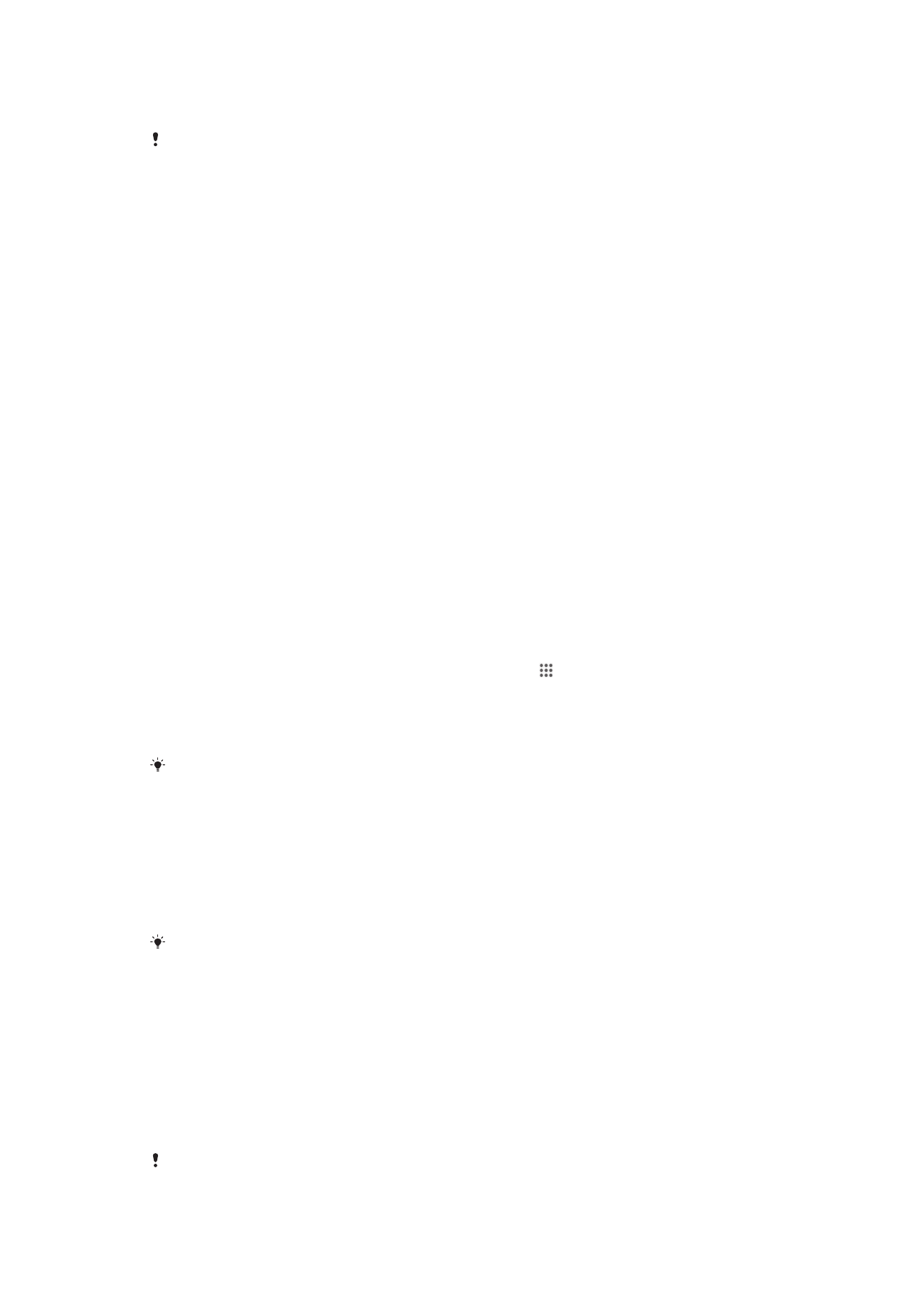
získat přístup k dalším aplikacím pro počítač, které jsou určeny k přenosu a správě
souborů médií, aktualizacím zařízení, synchronizaci obsahu a dalším funkcím.
Ne všechen obsah chráněný autorskými právy lze přenášet mezi zařízením a počítačem.
Přenos a manipulace s obsahem pomocí kabelu USB
Soubory lze snadno spravovat a přenášet mezi počítačem a zařízením pomocí připojení
kabelem USB. Jakmile jsou obě zařízení propojena, můžete pomocí prohlížeče souborů
v počítači přetáhnout obsah mezi zařízením a počítačem nebo mezi vnitřním úložištěm
zařízení a kartou SD.
Pokud do zařízení přesouváte hudbu, video, obrázky nebo ostatní mediální soubory, je
nejvhodnější použít aplikaci Media Go™ v počítači. Aplikace Media Go™ převádí
mediální soubory, abyste je mohli používat v zařízení.
Přenos obsahu mezi zařízením a počítačem pomocí kabelu USB
1
Připojte zařízení k počítači pomocí kabelu USB. Ve stavovém řádku se zobrazí
zpráva Vnitřní úložiště je připojeno.
2
Počítač: Na ploše spusťte aplikaci Průzkumník Microsoft® Windows® a počkejte,
dokud se v této aplikaci vnitřní úložiště zařízení nezobrazí jako externí disk.
3
Počítač: Přetáhněte požadované soubory mezi zařízením a počítačem.
Přenos obsahu mezi interním úložištěm a kartou SD přes rozhraní USB
1
Pomocí kabelu USB připojte telefon k počítači. Ve stavovém řádku na obrazovce
telefonu se zobrazí údaj Připojeno vnitřní úložiště a karta SD.
2
Počítač: Na ploše spusťte aplikaci Microsoft® Windows® Explorer a počkejte,
dokud se v této aplikaci nezobrazí interní úložiště telefonu a karta SD jako externí
disky.
3
Počítač: Přetáhněte požadované soubory mezi interním úložištěm telefonu
a kartou SD.
Přímý přenos mezi interním úložištěm a kartou SD v zařízení
1
Na obrazovce Úvodní obrazovka ťukněte na položku .
2
Najděte položku Nastavení > Úložiště > Přenést data na kartu SD a ťukněte na
ni.
3
Označte typy souborů, které chcete přenést na kartu SD.
4
Ťukněte na volbu Přenést.
Přímý způsob přenosu znamená, že není požadováno připojení k počítači kabelem USB.
Přenos souborů v režimu přenosu médií prostřednictvím sítě Wi-Fi
®
Prostřednictvím připojení k síti Wi-Fi
®
lze přenášet soubory mezi zařízením a dalšími
zařízeními s podporou protokolu MTP. Před připojením je nejprve nutné obě zařízení
spárovat. Pokud přesouváte hudbu, videa, obrázky nebo další mediální soubory mezi
zařízením a počítačem, je nejvhodnější použít aplikaci Media Go™ v počítači. Aplikace
Media Go™ převádí mediální soubory, abyste je mohli používat v zařízení.
Chcete-li používat tuto funkci, potřebujete zařízení s možností připojení k síti Wi-Fi
®
, které
podporuje přenos médií, například počítač se systémem Microsoft
®
Windows Vista
®
nebo
Windows
®
7.
Bezdrátové párování zařízení s počítačem v režimu přenosu médií
1
Zkontrolujte, zda je v zařízení povolen režim přenosu médií. Za běžných okolností
je ve výchozím nastavení povolen.
2
Připojte zařízení k počítači pomocí kabelu USB.
3
Počítač: Jakmile se na obrazovce zobrazí název zařízení, klikněte na položku
Konfigurace sítě a podle pokynů proveďte spárování počítače.
4
Po spárování odpojte obě zařízení od kabelu USB.
Výše uvedené pokyny lze použít pouze v případě, že je v počítači nainstalován systém
Windows
®
7 a počítač je síťovým kabelem připojen k přístupovému bodu sítě Wi-Fi
®
.
100
Toto je internetová verze této publikace. © Tisk je možný pouze pro soukromé použití.
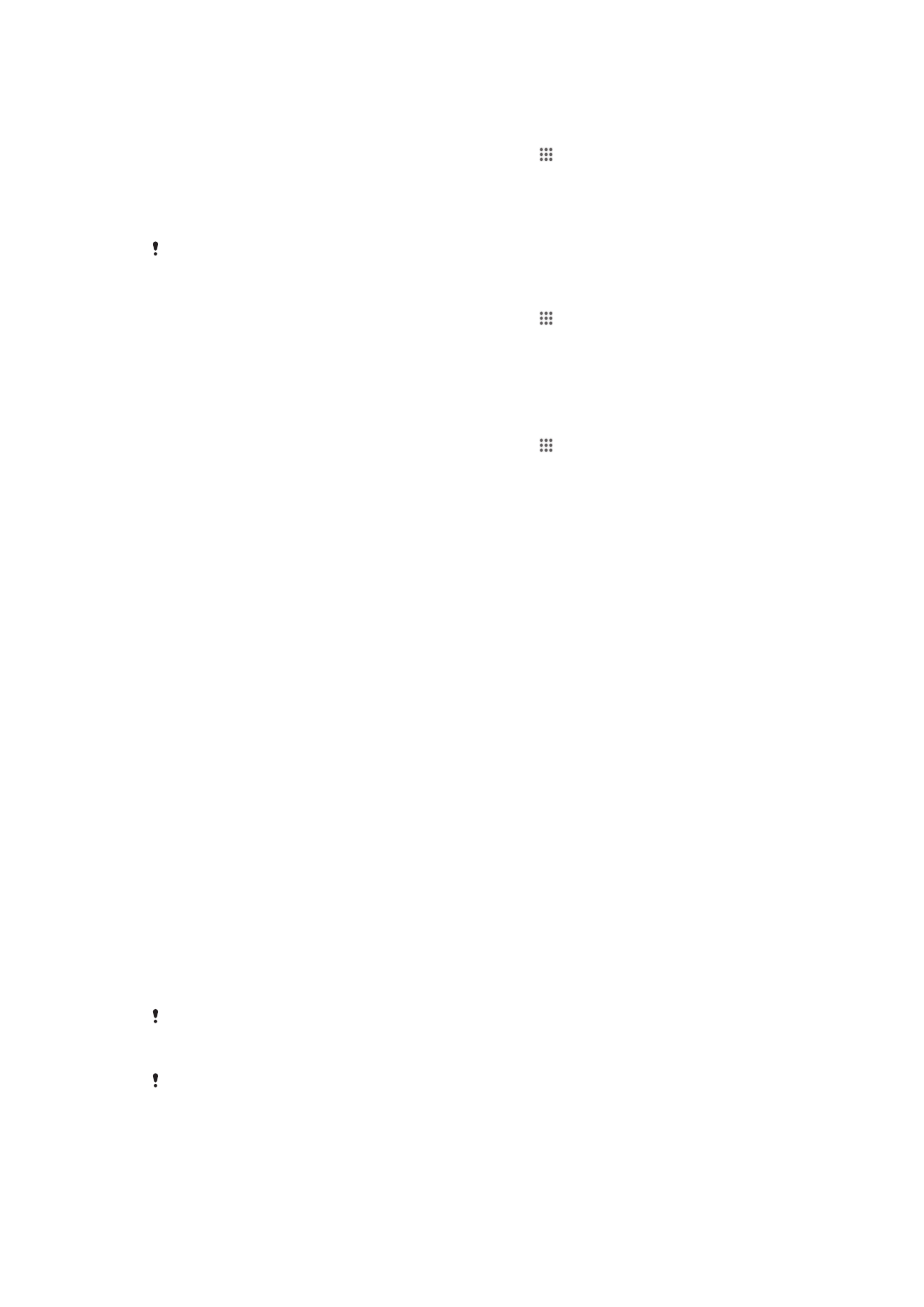
Bezdrátové propojení spárovaných zařízení v režimu přenosu médií
1
Zkontrolujte, zda je v zařízení povolen režim přenosu médií. Za běžných okolností
je ve výchozím nastavení povolen.
2
Na obrazovce Úvodní obrazovka ťukněte na položku .
3
Najděte položku Nastavení > Xperia™ > Připojitelnost USB a ťukněte na ni.
4
Ťukněte na spárované zařízení, k němuž se chcete připojit, v seznamu
Důvěryhodná zařízení.
5
Ťukněte na volbu Připojit.
Zkontrolujte, zda je zapnuta funkce Wi-Fi
®
.
Odpojení zařízení bezdrátově spárovaného v režimu přenosu médií
1
Na obrazovce Úvodní obrazovka ťukněte na položku .
2
Najděte položku Nastavení > Xperia™ > Připojitelnost USB a ťukněte na ni.
3
Ťukněte na spárované zařízení, které chcete odpojit, v seznamu Důvěryhodná
zařízení.
4
Ťukněte na volbu Odpojit.
Zrušení párování s jiným zařízením
1
Na obrazovce Úvodní obrazovka ťukněte na položku .
2
Najděte položku Nastavení > Xperia™ > Připojitelnost USB a ťukněte na ni.
3
Ťukněte na spárované zařízení, které chcete odebrat.
4
Ťukněte na volbu Zapom..
PC Companion
PC Companion je počítačová aplikace poskytující přístup k dalším funkcím a službám,
které vám pomohou při přenosu hudby, videa a obrázků do zařízení nebo ze zařízení.
Pomocí aplikace PC Companion můžete také aktualizovat zařízení a získat nejnovější
dostupnou verzi softwaru. Instalační soubory aplikace PC Companion jsou uloženy
v zařízení. Instalace této aplikace ze zařízení je spuštěna při připojení zařízení k počítači
pomocí kabelu USB.
Aplikaci PC Companion lze používat pouze v počítačích s připojením k Internetu, které
používají některý z následujících operačních systémů:
•
Microsoft® Windows® 7
•
Microsoft® Windows Vista®
•
Microsoft® Windows® XP (Service Pack 3 nebo vyšší)
Spuštění aplikace PC Companion
1
Ujistěte se, že je v počítači nainstalována aplikace PC Companion.
2
V počítači otevřete aplikaci PC Companion, klikněte na položku Start a otevřete
některou z funkcí, které chcete používat.